Catatan
Akses ke halaman ini memerlukan otorisasi. Anda dapat mencoba masuk atau mengubah direktori.
Akses ke halaman ini memerlukan otorisasi. Anda dapat mencoba mengubah direktori.
Peta proses memberikan tampilan aktivitas yang dilakukan dalam suatu proses dan sesinya. Ini mewakili perilaku proses yang ditangkap dalam data melalui aktivitas dan tepi yang diarahkan.
Peta proses sesuai dengan hasil penambangan proses. Ini mencerminkan pengaturan filter di atas data, dan frekuensi yang dipilih, atau metrik waktu. Saat Anda menerapkan filter, penambangan dilakukan lagi, metrik dihitung ulang, dan peta proses baru dibuat.
Simpul peta proses
Aktivitas peta proses (juga dikenal sebagai node) mewakili aktivitas unik, atau nilai unik dari berbagai atribut penambangan yang dipilih, dilakukan, dieksekusi, atau diteruskan dalam proses.
Metrik frekuensi, metrik waktu, atau metrik keuangan dapat ditampilkan untuk node. Sistem hanya dapat menampilkan satu metrik dalam satu waktu.
Ukuran dan warna sorotan (juga dikenal sebagai efek halo) mengungkapkan proporsi total frekuensi, metrik waktu yang dimaksud dalam kaitannya dengan simpul lain dalam peta proses.
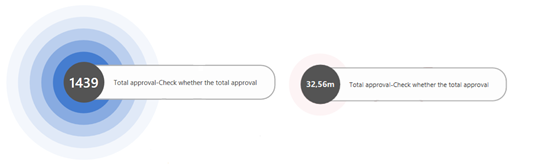
Tepi peta proses
Tepi bagan mewakili transisi antara peristiwa individu dan menggambarkan urutan aktivitas dalam proses. Transisi antar peristiwa berarti bahwa mereka langsung mengikuti satu demi satu. Ketebalan tepi dan angka yang ditampilkan di sebelahnya tergantung pada metrik tampilan yang dipilih (frekuensi, waktu, keuangan) dan nilainya.
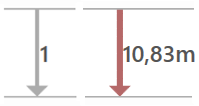
Simpul awal dan akhir
Semua simpul/aktivitas memulai instans proses terhubung ke simpul awal. Semua simpul/aktivitas mengakhiri instans proses terhubung ke simpul akhir. Simpul ini tidak mewakili simpul/aktivitas proses, tetapi titik input dan output dari proses yang sedang dianalisis. Tujuannya adalah untuk memfasilitasi identifikasi simpul/aktivitas awal dan akhir dari proses. Tampilan simpul dan tepi yang terkait dengannya dapat dimatikan di panel Pengaturan Tampilan Peta Proses.
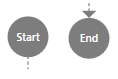
Pengidentifikasi awal dan akhir
Simpul bagan memulai dan mengakhiri instans proses berisi indikator berwarna di bagian kanan simpul. Indikator hijau mewakili aktivitas awal (kanan atas), indikator merah mewakili aktivitas akhir (kanan bawah) dari proses. Simpul terjadi saat setiap instans awal dan akhir dalam proses berisi kedua indikator.

Mengelola tampilan peta proses
Saat Anda membuka tampilan proyek untuk pertama kalinya, peta proses dengan parameter tampilan default akan ditampilkan. Struktur peta proses dan informasinya bervariasi tergantung pada pengaturan tampilan Anda. Peta proses default biasanya berisi tulang punggung proses. Ini menampilkan aktivitas yang paling sering dan tepi yang paling dominan. Tampilan dasar juga mencakup simpul awal dan akhir.
Tabel berikut menjelaskan cara Anda dapat mengelola tampilan.
| Tindakan | Description |
|---|---|
| Beralih tampilan dari layar Proses | Pada bilah perintah di kiri atas, pilih Proses, lalu pilih proses lain. |
| Beralih tampilan dari layar saat ini | Pada bilah perintah di tengah, pilih menu tarik-turun, lalu pilih opsi. |
| Ganti nama, simpan, simpan sebagai, dan buang proses | Pada bilah perintah di bagian atas, pilih menu tarik-turun Simpan dan pilih salah satu opsi. |
| Melihat tugas yang sedang berlangsung | Pada bilah judul, pilih Tugas (ikon lonceng). Anda akan melihat status tugas yang berjalan di latar belakang dan riwayat tugas yang telah diselesaikan. Jika tugas tidak dapat diselesaikan, pilih Coba lagi untuk memulai ulang. Jika Anda ingin mengedit parameternya sebelum memulai ulang tugas, pilih Edit. |
Detail simpul
Jika Anda memilih simpul, informasi terperinci tentang aktivitas akan ditampilkan.
| Rincian | Description |
|---|---|
| Frekuensi | Informasi frekuensi tentang aktivitas proses. |
| Kinerja | Informasi tentang durasi suatu peristiwa/aktivitas dibandingkan dengan seluruh proses yang dianalisis. Misalnya, Anda dapat mengetahui total waktu atau durasi rata-rata aktivitas. |
| Pengerjaan ulang | Berbagai metrik tentang pengulangan aktivitas dalam kasus. Misalnya, Anda dapat mengetahui berapa kali aktivitas tersebut diulang atau berapa kali aktivitas tersebut diikuti oleh aktivitas yang diulang. |
| Analisis keuangan | Informasi keuangan tentang aktivitas proses. Misalnya, Anda dapat mengetahui total biaya/pendapatan tentang aktivitas proses, nilai rata-rata, biaya/pendapatan tentang kasus, dan banyak lagi. |
| Metrik kustom | Informasi tentang metrik kustom. Untuk mempelajari lebih lanjut, buka Metrik kustom. |
| Aturan bisnis | Informasi tentang aturan bisnis. Untuk mempelajari lebih lanjut, buka Aturan bisnis. |
| Atribut teratas | Ikhtisar atribut yang paling sering dalam acara tersebut. Jika ada lebih banyak atribut yang tersedia dalam proses, Anda juga dapat menambahkan informasi yang ditampilkan ke atribut lainnya. |
| Panel lanjutan | Untuk menampilkan panel lanjutan untuk node, pilih tombol Panel Lanjutan . Panel ini menampilkan daftar aktivitas sebelumnya atau berikutnya dengan atribut yang dipilih dan jumlah nilai atribut opsional. Pada panel ini, Anda hanya dapat menampilkan atribut yang ditandai sebagai atribut tingkat kasus selama proses impor. Untuk beralih ke daftar aktivitas sebelumnya atau berikutnya, pilih tombol Pendahulu/Penerus di bagian atas panel. |
Detail tepi
Jika Anda memilih tepi, informasi terperinci tentang transisi akan ditampilkan.
| Rincian | Description |
|---|---|
| Frekuensi | Informasi frekuensi tentang tepi/transisi dalam proses. |
| Kinerja | Informasi tentang durasi transisi dibandingkan dengan seluruh proses yang sedang dianalisis. Durasi transisi mewakili waktu tunggu antara akhir acara sebelumnya dan awal acara berikutnya. |
| Pengerjaan ulang | Berbagai metrik tentang pengulangan tepi dalam kasus. Misalnya, Anda dapat mengetahui seberapa sering tepi/transisi diulang dibandingkan dengan total kemunculan tepi. Anda juga dapat membandingkan berapa kali aktivitas awal dan akhir tepi diulang. |
| Analisis keuangan | Informasi tentang biaya/pendapatan dari seluruh kasus mengingat atribut keuangan tingkat kasus. |
| Metrik kustom | Informasi tentang metrik kustom. Untuk mempelajari lebih lanjut, buka Metrik kustom. |
| Atribut teratas | Ringkasan atribut yang paling sering terjadi dalam peristiwa. Jika ada beberapa atribut dalam proses, Anda dapat menambahkan tampilan informasi ke atribut lain. Hanya atribut yang ditandai sebagai atribut tingkat kasus selama proses impor yang dapat ditambahkan di antara atribut teratas panel ini. Jumlah nilai yang ditampilkan dari atribut yang dipilih bersifat opsional. |
| Atribut teratas | Ringkasan atribut yang paling sering terjadi dalam peristiwa. Jika ada beberapa atribut dalam proses, Anda dapat menambahkan tampilan informasi ke atribut lain. Hanya atribut yang ditandai sebagai atribut tingkat kasus selama proses impor yang dapat ditambahkan di antara atribut teratas panel ini. Jumlah nilai yang ditampilkan dari atribut yang dipilih bersifat opsional. |
| Panel lanjutan | Untuk menampilkan panel lanjutan untuk tepi, pilih Panel Lanjutan. Panel ini menampilkan aktivitas awal dan akhir edge dengan atribut yang dipilih dan jumlah nilai atribut opsional. Pada panel ini, Anda dapat melihat atribut apa pun yang diimpor dengan proses. |
Pengaturan peta proses
Untuk membuka pengaturan peta proses, pilih Sesuaikan di sisi kanan layar.
![]()
Panel Kustomisasi memungkinkan Anda memilih antara peta proses atau bagan sosial. Beralih di antara tampilan ini akan menyebabkan penambangan dalam proses dimulai dari awal.
Pemilihan atribut penambangan
Secara default, peta proses ditampilkan berdasarkan atribut Aktivitas , yang merupakan atribut penambangan standar. Anda dapat mengamati alur proses antara aktivitas yang dieksekusi. Jika Anda ingin melihat bagaimana proses mengalir di antara nilai atribut tingkat peristiwa yang berbeda (misalnya,Sumber Daya, tetapi tidak dalam tata letak bagan sosial, wilayah, departemen, atau pabrik, Pemilihan Atribut Penambangan tersedia.
Pemilihan atribut penambangan hanya menunjukkan atribut log peristiwa yang relevan dan dengan memilih atribut yang berbeda, peta proses dihitung ulang termasuk metrik yang tersedia yang digunakan dalam analisis frekuensi, kinerja, keuangan, atau pengerjaan ulang.
Pemilihan atribut penambangan berdampak pada tampilan peta proses dan metrik yang disertakan, tetapi tidak memengaruhi layar tampilan proses lainnya, yang masih dihitung menggunakan atribut Aktivitas.
Layar analisis varian juga tersedia untuk atribut penambangan lainnya. Pilihan terpisah harus digunakan. Untuk mempelajari lebih lanjut, buka Atribut penambangan varian.
Aktivitas
Gunakan penggeser ini untuk menentukan jumlah aktivitas yang akan ditampilkan pada peta proses. Ini mengubah kompleksitas peta proses berdasarkan pentingnya aktivitas yang dilakukan dalam proses.
Jalur
Gunakan penggeser ini untuk menentukan jumlah transisi yang ditampilkan pada peta proses. Ini mengubah jumlah detail dalam tampilan proses sehubungan dengan hubungan antara aktivitas yang ditemukan dalam proses.
Anda dapat memfilter tepi/transisi yang ditampilkan menggunakan penggeser tepi. Ini mendefinisikan rentang nilai metrik tepi yang ditampilkan kepada pengguna, menyembunyikan tepi/transisi yang tidak penting. Kontrol ini tidak memengaruhi kumpulan data tetapi membantu untuk fokus pada aspek yang paling relevan dari transisi peta proses.
Pengklusteran peta
Pengklusteran peta memungkinkan Anda untuk merangkum aktivitas secara visual dalam tampilan peta proses ke dalam kluster. Anda juga dapat melakukan ini dalam tampilan bagan sosial dengan atribut sumber daya yang dipilih. Node dikelompokkan dan ditata berdekatan satu sama lain dan secara visual dibatasi oleh persegi panjang putus-putus biru berdasarkan nilai atribut pengelompokan yang dipilih.
Pada panel di sebelah kanan, pilih Sesuaikan (ikon atas).
Pilih tab Peta proses atau bagan sosial.
Di menu dropdown Atribut penambangan, pilih atribut.
Di menu dropdown Atribut pengklusteran, pilih atribut.
Kontrol pemilihan atribut pengelompokan peta diisi secara otomatis oleh Power Automate Penambangan Proses. Atribut harus memenuhi premis berikut:
Peta proses: Setiap nilai atribut Aktivitas harus memiliki satu nilai yang sesuai dari atribut pengelompokan. Ini juga bisa berupa nilai kosong. Dalam hal ini, aktivitas ditempatkan di kanvas di luar kluster apa pun. Misalnya, persetujuan harus selalu memiliki nilai Manajemen dalam atribut pengelompokan dan arsip PO harus selalu memiliki nilai Akuntansi.
Bagan sosial: Setiap nilai atribut Sumber Daya harus memiliki tepat satu nilai yang sesuai dari atribut pengelompokan. Ini juga bisa berupa nilai kosong. Dalam hal ini, sumber daya ditempatkan di kanvas di luar kluster apa pun. Misalnya, John Doe harus selalu memiliki nilai CostCenter1 dalam atribut pengelompokan dan Mary Jane harus selalu memiliki nilai CostCenter34.
Aktivitas atau sumber daya tertentu hanya dapat disertakan dalam satu kluster, atau di luar kluster apa pun.
Kluster dapat diciutkan/diperluas sehingga Anda dapat menyederhanakan peta proses dengan menyembunyikan aktivitas/sumber daya di kluster. Untuk melakukan ini, pilih ikon biru dengan dua panah di sudut kanan atas batas kluster. Untuk memperluas kluster, pilih ikon dua panah pada kluster (yang disorot dengan warna biru).
Dimungkinkan juga untuk menciutkan atau memperluas semua kluster secara bersamaan menggunakan opsi Ciutkan Semua/Perluas Semua di menu konteks pengelompokan.
Peta proses hierarkis
Peta proses hierarkis menggunakan teknik pengelompokan untuk memungkinkan Anda merangkum aktivitas secara visual dalam kluster. Mereka mengelompokkannya ke dalam kelompok lebih lanjut dalam tampilan peta proses atau sumber daya dalam tampilan bagan sosial. Node dikelompokkan dan ditata berdekatan satu sama lain dan secara visual dibatasi oleh persegi panjang putus-putus biru berdasarkan nilai atribut pengelompokan yang dipilih.
Peta proses hierarkis memungkinkan Anda menelusuri hierarki kluster, menganalisis data agregat untuk tingkat hierarki individu, dan hanya fokus pada bagian proses yang relevan, bahkan dalam proses tidak terstruktur yang sangat kompleks. Fungsionalitas dapat digunakan dengan nilai tambah dalam inisiatif RPA untuk menelusuri perekaman UI yang dikombinasikan dengan log peristiwa IS tingkat tinggi, dan dalam skenario pemantauan bot untuk menelusuri eksekusi bot. Penambangan struktur organisasi, infrastruktur perangkat keras, dan struktur sistem perangkat lunak adalah kasus penggunaan lainnya.
Untuk mempelajari selengkapnya, buka Penambangan proses hierarkis.
Pengaturan lanjutan peta proses
Properti berikut dapat diatur dalam pengaturan lanjutan peta proses:
Tampilkan simpul awal dan akhir, dan tepi yang terkait dengannya.
Simpan aktivitas tulang punggung pada baris yang sama pada peta proses.
Orientasi peta: Atas ke bawah atau kiri ke kanan.
Sorot kegiatan yang terjadi sebelum dan sesudah kegiatan yang sedang dipantau saat ini.
Mengekspor peta proses atau peta sosial
Anda dapat mengonversi dan mengekspor peta proses atau peta sosial ke:
Format yang sesuai dengan BPMN 2.0 yang memungkinkan Anda bekerja dengan peta di alat pemodelan BPMN standar apa pun. Anda dapat memilih format BPMN dengan atau tanpa gateway.
Gambar PNG.
File XML yang berisi daftar aktivitas, sumber daya, dan tepi untuk diproses di alat pihak ketiga mana pun.
Untuk mengekspor peta proses atau peta sosial, pilih Ekspor peta proses dari menu di bagian atas, lalu buat pilihan.
Bagan sosial
Bagan sosial menunjukkan bagian penting dan parameter proses Anda melalui tautan dan dependensi antara sumber daya yang terlibat dalam proses.
Pengaturan lanjutan bagan sosial
Anda dapat mengatur properti berikut dalam pengaturan lanjutan grafik sosial:
Tampilkan simpul awal dan akhir serta tepi yang terkait dengannya.
Sorot sumber daya yang terhubung ke sumber daya yang saat ini dipantau.
Beralih tata letak bagan
Gunakan sakelar untuk mengganti tata letak bagan sesuai dengan algoritme yang berbeda. Opsi untuk mengganti tata letak bagan sangat penting untuk bagan besar dan kompleks dan untuk mempermudah analisis proses. Tata letak dirancang untuk menampilkan grafik sosial dengan sejumlah besar node dan tepi.
Sumber daya
Gunakan penggeser ini untuk menentukan jumlah sumber daya yang akan ditampilkan dalam bagan sosial. Ini mengubah kompleksitas bagan berdasarkan pentingnya sumber daya yang memasuki proses.
Koneksi
Gunakan penggeser ini untuk menentukan jumlah koneksi yang akan ditampilkan dalam grafik sosial.
Panel varian
Panel Varian berisi daftar varian yang dibuat selama rekonstruksi proses. Varian dapat diatur sesuai dengan jumlah instance proses yang mereka kelompokkan atau dengan jumlah peristiwa dalam kasus varian. Dengan memilih setiap varian dalam daftar, urutan satu atau lebih varian dalam proses atau peta sosial akan disorot. Varian yang dipilih dapat langsung disaring di layar filter dengan memilih ikon filter.
Saat memilih satu atau beberapa varian di sebelah kanan indikator volume instans dan peristiwa proses saat ini, indikator cakupan instans proses oleh varian yang dipilih ditampilkan di bagian bawah layar. Jika kompleksitas peta proses dikurangi dengan elemen pengguliran, tidak semua aktivitas proses atau tepi ditampilkan, jumlah aktivitas dan tepi yang tidak ditampilkan dari varian yang dipilih ditampilkan di sudut kanan bawah.
Pengaturan Tampilan
Untuk menentukan berbagai pengaturan yang hanya berlaku untuk tampilan saat ini, pilih Pengaturan Tampilan pada bilah perintah di bagian atas.
Untuk mempelajari lebih lanjut, buka Setelan tampilan.